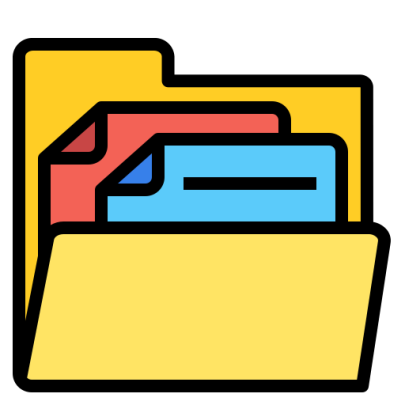Hướng dẫn cài scan Ricoh theo nhiều cách khác nhau
Máy photocopy Ricoh không chỉ nổi tiếng với khả năng in ấn ổn định mà còn có chức năng **scan tài liệu nhanh chóng**. Bài viết này sẽ hướng dẫn bạn cài đặt chức năng scan của máy Ricoh theo nhiều phương pháp khác nhau, giúp bạn có thể dễ dàng tự thao tác tại nhà hoặc tại văn phòng.
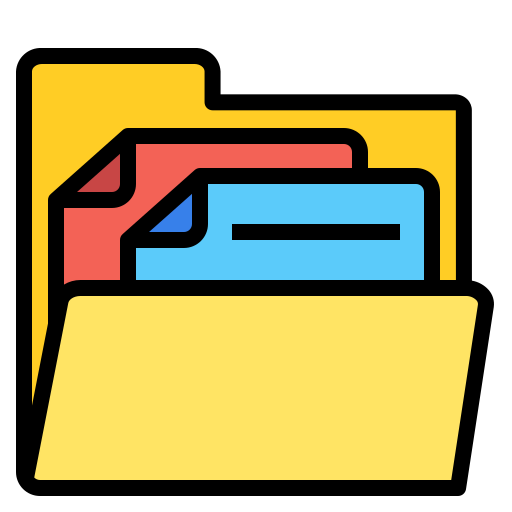
Hướng dẫn cài Scan Folder
I. Các chuẩn bị cần thiết trước khi cài scan Ricoh
1. Cài đặt địa chỉ IP cho máy photocopy Ricoh
- Truy cập vào Menu > System Settings > Interface Settings.
- Chọn mục IPv4 Settings và nhập địa chỉ IP tĩnh cho máy.
- Lưu và khởi động lại máy photocopy nếu cần.
2. Kết nối máy Ricoh với máy tính và mạng nội bộ
- Sử dụng cáp LAN để kết nối máy photocopy với hệ thống mạng nội bộ (LAN).
- Đảm bảo cả máy tính và Ricoh cùng trong 1 dải IP.
II. Cách cài scan Ricoh vào thư mục (Scan to Folder)
1. Tạo thư mục chia sẻ trên máy tính
- Tạo thư mục mới, ví dụ: ScanRicoh.
- Click chuột phải > Properties > Sharing > Share this folder.
- Chọn quyền "Read/Write" cho Everyone.
2. Lấy đường dẫn thư mục chia sẻ
Ví dụ: \\192.168.1.10\ScanRicoh
3. Cấu hình trên máy photocopy Ricoh
- Truy cập Web Image Monitor: mở trình duyệt và nhập IP máy Ricoh.
- Login bằng admin (user: admin / pass: 123456 hoặc trống).
- Vào Address Book > Add User.
- Điền tên, địa chỉ thư mục, tên người dùng máy tính và mật khẩu.
III. Cách cài scan Ricoh vào email (Scan to Email)
1. Cấu hình máy chủ SMTP
- Truy cập Web Image Monitor > Device Management > Email.
- Nhập thông tin SMTP Server (ví dụ: smtp.gmail.com), port, SSL và tài khoản gửi mail.
2. Thêm người nhận vào sổ địa chỉ
- Vào Address Book > Add Email User.
- Nhập tên, địa chỉ email.
IV. Cách cài scan Ricoh vào USB (Scan to USB)
1. Cắm USB vào cổng trước của máy photocopy
Sau khi cắm USB, màn hình cảm ứng sẽ hiển thị tùy chọn scan vào USB.
2. Cấu hình tùy chọn scan
- Chọn định dạng file: PDF, JPEG, TIFF,...
- Chọn độ phân giải scan phù hợp.
V. Một số lỗi thường gặp khi cài scan Ricoh và cách khắc phục
1. Không thấy thư mục scan trên máy tính
Kiểm tra lại quyền chia sẻ và tường lửa máy tính.
2. Scan to email bị lỗi SMTP Authentication
Đảm bảo SMTP được kích hoạt và tài khoản email không bị chặn.
3. Không hiển thị USB trên máy
Hãy thử sử dụng USB định dạng FAT32 và cắm lại.
VI. Kết luận
Trên đây là hướng dẫn chi tiết cách cài đặt scan Ricoh theo nhiều phương pháp khác nhau: vào thư mục, vào email và USB. Hy vọng bạn có thể thực hiện thành công tại nhà. Nếu gặp khó khăn, bạn nên liên hệ kỹ thuật viên để được hỗ trợ nhanh chóng.
Công ty TNHH TM DV SUN.BRVT luôn luôn đồng hành phục vụ quý công ty, quý khách hàng.
Địa chỉ : Tổ 12, Khu Phố Tân Ngọc, Phường Phú Mỹ, Tp. HCM
Hotline : 0964 054 771 - 086.678.